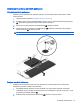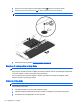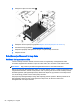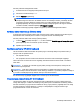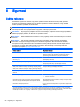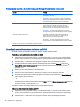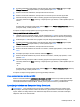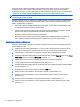User Guide - Windows 8.1
Table Of Contents
- Dobro došli
- Upoznavanje računara
- Povezivanje na mrežu
- Navigacija korištenjem tastature, pokreta prstima i uređaja za pokazivanje
- Korištenje pokazivačkih uređaja
- Podešavanje željenih opcija pokazivačkih uređaja
- Korištenje dodirne podloge i pokreta
- Korištenje tastature
- Korištenje pokazivačkih uređaja
- Multimediji
- Upravljanje napajanjem
- Isključivanje računara
- Postavljanje opcija napajanja
- Korištenje stanja za uštedu energije
- Korištenje baterijskog napajanja
- Pronalaženje dodatnih informacija o bateriji
- Korištenje alatke Battery check (Provjera baterije)
- Prikazivanje preostalog nivoa napunjenosti baterije
- Maksimalno produženje vremena pražnjenja baterije
- Upravljanje niskim nivoima napunjenosti baterije
- Umetanje ili uklanjanje baterije
- Štednja baterijskog napajanja
- Pohranjivanje baterije koju može zamijeniti korisnik
- Odlaganje baterije koju može zamijeniti korisnik
- Zamjena baterije koju može mijenjati korisnik
- Korištenje vanjskog napajanja naizmjeničnom strujom
- Zamjenjiva grafika/dvojna grafika (samo na odabranim modelima)
- Vanjske kartice i uređaji
- Pogoni
- Sigurnost
- Zaštita računara
- Korištenje lozinki
- Postavljanje lozinki u operativnom sistemu Windows
- Postavljanje lozinki u funkciji Computer Setup (Postavljanje računara)
- Upravljanje administratorskom lozinkom za BIOS
- Upravljanje lozinkom za Computer Setup DriveLock
- Korištenje funkcije Automatski DriveLock programa Computer Setup (Postavljanje računara)
- Korištenje antivirusnog softvera
- Korištenje softvera zaštitnog zida
- Instaliranje ključnih sigurnosnih ažuriranih verzija
- Korištenje softvera HP Client Security
- Ugradnja opcionalnog sigurnosnog kabla
- Korištenje čitača otiska prsta (samo na odabranim modelima)
- Održavanje
- Izrada rezervnih kopija i obnova
- Computer Setup (BIOS), MultiBoot (Višestruko pokretanje) i HP PC Hardware Diagnostics (Hardverska di ...
- Podrška
- Specifikacije
- Nošenje računara na put
- Rješavanje problema
- Resursi za rješavanje problema
- Rješavanje poteškoća
- Računar nije moguće pokrenuti
- Ekran računara je prazan
- Softver nepravilno funkcionira
- Računar je uključen, ali ne reagira
- Računar je neobično topao
- Vanjski uređaj ne radi
- Bežična mrežna veza ne funkcionira
- Disk se ne reproducira
- Film nije vidljiv na vanjskom ekranu
- Proces snimanja diska ne počinje ili se zaustavlja prije dovršetka
- Elektrostatičko pražnjenje
- Indeks

DriveLock zaštita sprječava neovlašten pristup sadržaju tvrdog diska. DriveLock opcija može biti
primijenjena samo na unutrašnji tvrdi disk ili diskove računara. Nakon što je DriveLock zaštita
primijenjena na pogon, morate unijeti lozinku da biste pristupili tom pogonu. Pogon mora biti umetnut
u računar ili na napredni replikator priključka da bi mu DriveLock lozinke mogle pristupiti.
NAPOMENA: Da biste mogli pristupiti DriveLock osobinama, morate prethodno postaviti
administratorsku lozinku za BIOS.
Da biste primijenili DriveLock zaštitu na unutrašnji tvrdi disk, u uslužnom programu Computer Setup
(Postavke računara) morate postaviti korisničku lozinku i glavnu lozinku. Kada koristite DriveLock
zaštitu, obratite pažnju na sljedeće:
●
Nakon što je DriveLock zaštita primijenjena na tvrdi disk, tvrdom disku se može pristupiti samo
unošenjem ili korisničke lozinke ili glavne lozinke.
●
Vlasnik korisničke lozinke trebao bi biti svakodnevni korisnik zaštićenog tvrdog diska. Vlasnik
glavne lozinke može biti ili administrator sistema ili svakodnevni korisnik.
●
Korisnička lozinka i glavna lozinka mogu biti identične.
●
Korisničku lozinku ili glavnu lozinku možete obrisati samo uklanjanjem DriveLock zaštite sa
diska. DriveLock zaštita može biti uklonjena sa diska samo uz pomoć glavne lozinke.
Postavljanje lozinke za DriveLock
Da biste postavili DriveLock zaštitu u uslužnom programu Computer Setup (Postavljanje računara),
pratite sljedeće korake:
1. Uključite računar i zatim pritisnite tipku esc dok se na dnu ekrana prikazuje poruka "Press the
ESC key for Startup Menu" (Pritisnite tipku ESC da biste otvorili izbornik za pokretanje).
2. Pritisnite tipku f10 kako biste ušli u program Computer Setup (Postavljanje računara).
3. Koristite pokazivački uređaj ili tipke sa strelicama kako biste odabrali Security (Sigurnost) > Hard
Drive Tools (Alati tvrdog diska) > DriveLock i pritisnite enter.
4.
Kliknite Set DriveLock Password (global) (Postavi DriveLock lozinku (globalno)).
5.
Unesite administratorsku lozinku za BIOS i zatim pritisnite enter.
6.
Koristite pokazivački uređaj ili tipke sa strelicama kako biste odabrali tvrdi disk koji želite zaštititi,
a zatim pritisnite enter.
7. Pročitajte upozorenje. Da biste nastavili, odaberite YES (DA).
8.
Kada to od vas bude zatraženo, ukucajte glavnu lozinku, i onda pritisnite enter.
9.
Kada to od vas bude zatraženo, ponovo ukucajte glavnu lozinku da biste potvrdili, i onda
pritisnite enter.
10.
Kada to od vas bude zatraženo, ukucajte korisničku lozinku, i onda pritisnite enter.
11.
Kada to od vas bude zatraženo, ponovo ukucajte korisničku lozinku da biste potvrdili, i onda
pritisnite enter
.
60
Poglavlje 9 Sigurnost